【Linux】安装Tomcat(Ubuntu版)
Tomcat是一款Web服务器,开发Web项目基本上都会用到Tomcat,在Windows下安装Tomcat比较简单,而以后的服务器大多是Linux系统的,所以本期博主推出了这篇文章,在Linux环境下安装Tomcat。
Linux系列文章请戳
一、下载并上传Tomcat压缩包到Ubuntu
1.1 下载并解压
首先在官网下载到Tomcat的压缩文件:
也可以在我的百度网盘下载:
就个人而言,不推荐去别人的网盘下载,只有当在官网下载比较慢的时候才考虑去使用别人的百度网盘下载,毕竟咱们也不知道别人的网盘上的就一定是正版的,大家都留个心眼。
下载之后使用Xshell配合Xftp上传到Linux系统上的一个文件夹下,然后使用如下命令进行解压:
1.2 执行 startup.sh 文件
下面进入到Tomcat文件夹的 bin 目录,执行 startup.sh 文件
执行这个文件有两种方式,任选其一:
二、验证Tomcat启动是否成功
2.1 查看启动日志
使用命令查看 Tomcat 安装目录下的 logs 目录下的 catalina.out 文件,这个是Tomcat的日志文件。
可以使用以下任一命令查看:
启动时遇到的问题 - catalina.out 文件报错java.io.EOFException:
意思大概就是上次启动了Tomcat未正常关闭,这次启动找不到上次启动的项目的Session
但是我根本没有部署过项目,很迷!,但是这里不影响使用。
2.2 查看启动进程
使用如下命令查看是否有Tomcat 的启动进程,如果有,有对应的进程号:
三、Windows访问 Tomcat 服务
现在可以在 Ubuntu 中的浏览器访问到Tomcat,下面是使用 Firefox 访问到的。
但是此时,不能通过外网,比如Windows的浏览器来访问 Tomcat 服务,这是因为 Linux 默认开启了防火墙。
因此还需要进行一些防火墙设置:
有关Linux防火墙设置,可以参考博主的这篇文章,
根据上面的命令,我们现在需要为 Tomcat 开放 Linux 的8080端口,
以及后面要使用的 MySQL 的3306端口
注意:每一次开放端口后都要执行立即生效命令。
开放端口后,Windows浏览器立刻就能访问到 Tomcat 服务了!
四、停止 Tomcat 服务
可以使用下面的方式停止Tomcat服务:
或者执行这个命令:
如果执行上面的命令失败了,使用下面的命令结束 Tomcat 进程:
首先查询 Tomcat 进程:
强制杀死进程(不推荐):
- 点赞
- 收藏
- 关注作者


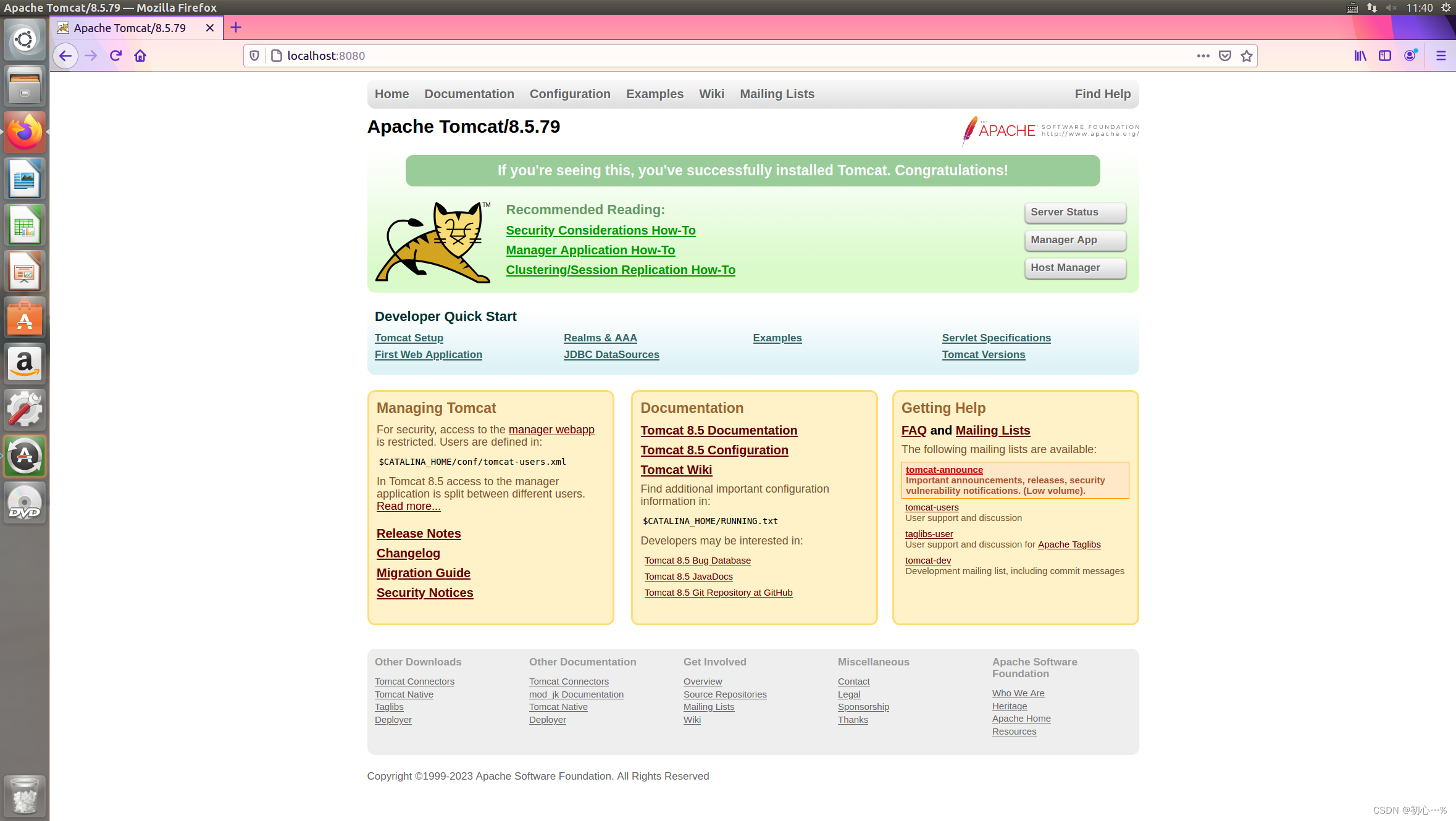

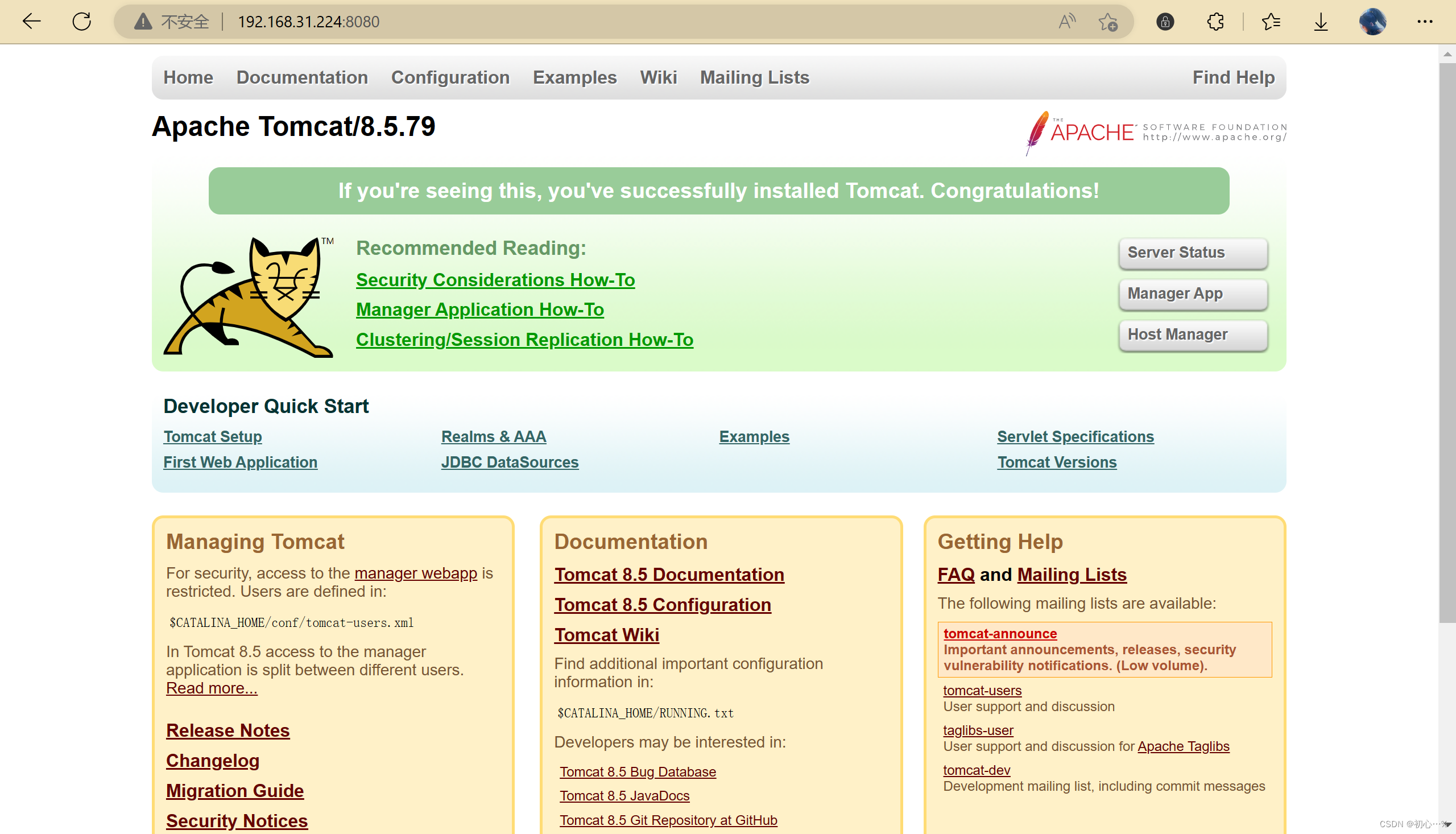


评论(0)